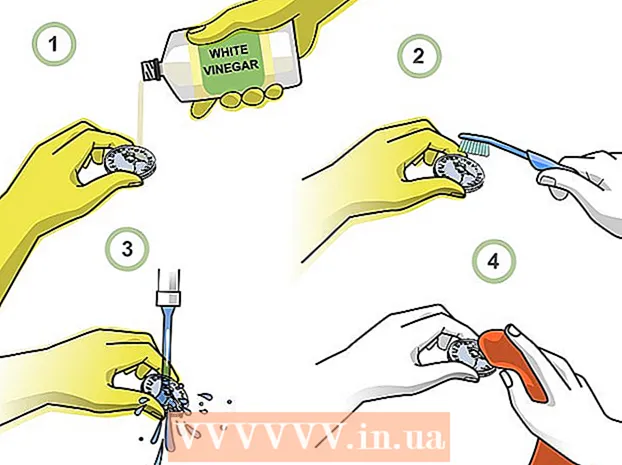Аўтар:
Carl Weaver
Дата Стварэння:
23 Люты 2021
Дата Абнаўлення:
28 Чэрвень 2024

Задаволены
З гэтага артыкула вы даведаецеся, як усталяваць Oracle Java 9 JDK ў Ubuntu Linux. Майце на ўвазе, што па стане на сакавік 2018 года для Ubuntu даступная толькі 64-разрадная версія Java 9.
крокі
 1 Адкрыйце тэрмінал. Націсніце на значок «⋮⋮⋮», каб адкрыць меню, пракруціць ўніз, а затым націсніце «Тэрмінал»
1 Адкрыйце тэрмінал. Націсніце на значок «⋮⋮⋮», каб адкрыць меню, пракруціць ўніз, а затым націсніце «Тэрмінал»  .
. - Таксама можна націснуць Alt+Ctrl+T.
 2 Выдаліце устаноўленыя версіі Java. У адваротным выпадку вы не зможаце ўсталяваць Java 9:
2 Выдаліце устаноўленыя версіі Java. У адваротным выпадку вы не зможаце ўсталяваць Java 9: - увядзіце sudo apt-get purge openjdk - *;
- націсніце ↵ Enter;
- увядзіце пароль, калі будзе прапанавана;
- націсніце Y, Калі з'явіцца запыт, а затым націсніце ↵ Enter.
 3 Увядзіце каманду для ўстаноўкі Java. Калі ласка, увядзіце sudo apt-get install software-properties-common і націсніце ↵ Enter.
3 Увядзіце каманду для ўстаноўкі Java. Калі ласка, увядзіце sudo apt-get install software-properties-common і націсніце ↵ Enter.  4 Прыбярыце састарэлыя версіі праграмнага забеспячэння. Калі ласка, увядзіце sudo apt autoremove і націсніце ↵ Enter. Дачакайцеся, калі састарэлыя версіі праграмнага забеспячэння будуць выдаленыя. Так вы вызваліце месца на цвёрдым дыску кампутара і пазбавіцеся ад праблем, калі будзеце ўсталёўваць Java.
4 Прыбярыце састарэлыя версіі праграмнага забеспячэння. Калі ласка, увядзіце sudo apt autoremove і націсніце ↵ Enter. Дачакайцеся, калі састарэлыя версіі праграмнага забеспячэння будуць выдаленыя. Так вы вызваліце месца на цвёрдым дыску кампутара і пазбавіцеся ад праблем, калі будзеце ўсталёўваць Java. - Працэс выдалення можа заняць некалькі хвілін.
 5 Абновіце пакеты. Калі ласка, увядзіце sudo apt-get update і націсніце ↵ Enter, Каб абнавіць бягучае праграмнае забеспячэнне.
5 Абновіце пакеты. Калі ласка, увядзіце sudo apt-get update і націсніце ↵ Enter, Каб абнавіць бягучае праграмнае забеспячэнне.  6 Атрымаеце доступ да рэпазітара Oracle Java. Калі ласка, увядзіце sudo add-apt-repository ppa: webupd8team / java і націсніце ↵ Enter.
6 Атрымаеце доступ да рэпазітара Oracle Java. Калі ласка, увядзіце sudo add-apt-repository ppa: webupd8team / java і націсніце ↵ Enter.  7 націсніце ↵ Enter, Калі з'явіцца запыт. У ніжняй частцы акна тэрмінала з'явіцца паведамленне «Press [ENTER] to continue or Ctrl-c to cancel adding it» (Націсніце [ENTER], каб працягнуць, або Ctrl-c, каб адмяніць). націснеце ↵ Enter.
7 націсніце ↵ Enter, Калі з'явіцца запыт. У ніжняй частцы акна тэрмінала з'явіцца паведамленне «Press [ENTER] to continue or Ctrl-c to cancel adding it» (Націсніце [ENTER], каб працягнуць, або Ctrl-c, каб адмяніць). націснеце ↵ Enter.  8 Запампуйце Java. Калі ласка, увядзіце sudo apt-get install oracle-java9-installer і націсніце ↵ Enter, А затым увядзіце y і націсніце ↵ Enter, Калі з'явіцца запыт. Пачнецца загрузка ўсталёўшчыка Java 9, а ў тэрмінале адкрыецца акно для пацверджання.
8 Запампуйце Java. Калі ласка, увядзіце sudo apt-get install oracle-java9-installer і націсніце ↵ Enter, А затым увядзіце y і націсніце ↵ Enter, Калі з'явіцца запыт. Пачнецца загрузка ўсталёўшчыка Java 9, а ў тэрмінале адкрыецца акно для пацверджання.  9 Пагадзіцеся з умовамі выкарыстання Java. націсніце ↵ Enter адзін раз, каб працягнуць, а затым з дапамогай клавішы са стрэлкай, накіраванай налева, выберыце «Yes» (Да) і націсніце ↵ Enter яшчэ раз.
9 Пагадзіцеся з умовамі выкарыстання Java. націсніце ↵ Enter адзін раз, каб працягнуць, а затым з дапамогай клавішы са стрэлкай, накіраванай налева, выберыце «Yes» (Да) і націсніце ↵ Enter яшчэ раз.  10 Дачакайцеся, калі Java загрузіцца. На гэта сыдзе да 20 хвілін. Калі ў ніжняй частцы тэрмінала адлюструецца ваша імя, перайдзіце да наступнага кроку.
10 Дачакайцеся, калі Java загрузіцца. На гэта сыдзе да 20 хвілін. Калі ў ніжняй частцы тэрмінала адлюструецца ваша імя, перайдзіце да наступнага кроку.  11 Усталюйце Java 9 з параметрамі па змаўчанні. Калі ласка, увядзіце sudo apt-get install oracle-java9-set-default і націсніце ↵ Enter, А затым увядзіце пароль (калі будзе прапанавана).
11 Усталюйце Java 9 з параметрамі па змаўчанні. Калі ласка, увядзіце sudo apt-get install oracle-java9-set-default і націсніце ↵ Enter, А затым увядзіце пароль (калі будзе прапанавана).  12 Праверце версію Java. Калі ласка, увядзіце java -version і націсніце ↵ Enter. На экране павінна адлюстравацца наступнае паведамленне:
12 Праверце версію Java. Калі ласка, увядзіце java -version і націсніце ↵ Enter. На экране павінна адлюстравацца наступнае паведамленне: - java version "9.0.4" (версія java 9.0.4)
 13 Абновіце ўсе пакеты. Калі ласка, увядзіце sudo apt-get update і націсніце ↵ Enter. Хутчэй за ўсё, нічога не адбудзецца, але так вы пераканайцеся, што карыстаецеся апошнімі версіямі Java і праграм. Цяпер тэрмінал можна зачыніць.
13 Абновіце ўсе пакеты. Калі ласка, увядзіце sudo apt-get update і націсніце ↵ Enter. Хутчэй за ўсё, нічога не адбудзецца, але так вы пераканайцеся, што карыстаецеся апошнімі версіямі Java і праграм. Цяпер тэрмінал можна зачыніць.
парады
- Стабільная версія Java 10 будзе выпушчаная ў 2018 годзе.
папярэджання
- Калі вы карыстаецеся 32-разраднай версіяй Ubuntu, магчыма, вы не зможаце ўсталяваць Java 9.